Lorsque vous utilisez un système d’exploitation Mac, il n’est pas rare de rencontrer des problèmes avec les lecteurs externes. L’un de ces problèmes est l’utilitaire de disque FAT32 grisé sur Mac, empêchant le formatage ou la réparation du lecteur. Ainsi, si vous êtes également confronté au même problème et que vous souhaitez savoir comment résoudre le problème de grisage de FAT32 sur Mac, ne paniquez pas. Vous êtes au bon endroit.
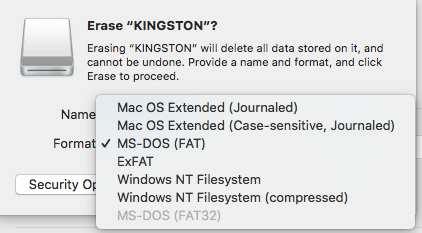
Cet article comprend des informations complètes sur la façon de résoudre ce problème sans tracas.


* La version gratuite du programme analyse et prévisualise uniquement les éléments récupérables.
Pourquoi ne puis-je pas formater ma clé USB en FAT32 sur mon Mac?
Il est possible que la préférence ne soit pas disponible sur la clé USB que vous essayez de formater. Par exemple, Mac ne vous permet pas de formater un stockage de 32 Go et moins en FAT32. Une autre raison possible est l’exécution de pilotes et d’extensions de base obsolètes.
Comment changer mon Mac de FAT32 en exFAT?
Si le système de fichiers FAT32 reste indisponible, alors exFAT est une excellente alternative qui fonctionne bien sur les plates-formes macOS et Windows. Mais ici, je vais vous montrer comment changer le système de fichiers FAT32 de Mac en exFAT.
Étapes à suivre pour le faire:
- Insérez votre clé USB dans le port USB de votre PC.
- Ouvrez le Finder >> cliquez sur Applications et utilitaires >> Utilitaire de disque.
- Sélectionnez maintenant votre lecteur externe.
- Cliquez ensuite sur le bouton Effacer que vous pouvez voir en haut à droite de l’écran.
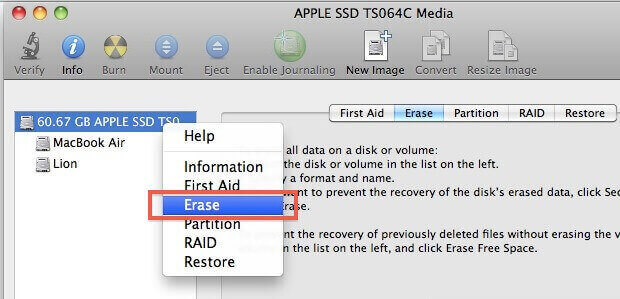
- Après cela, nommez votre clé USB et choisissez exFAT sous Format.
Comment réparer les clés USB ou les disques durs externes grisés dans l’utilitaire de disque?
Réparer # 1: Montez un disque dur
Parfois, il peut arriver que votre FAT32 soit grisé dans l’utilitaire de disque Mac car il n’est pas monté. Par conséquent, vous pouvez essayer de monter votre disque dur dans un utilitaire de disque. Pour ce faire, choisissez d’abord votre disque dur externe >> appuyez sur l’option «Monter» que vous pouvez voir dans la barre de menu supérieure.
Cependant, si votre disque externe ne se monte pas dans l’utilitaire de disque, redémarrez simplement votre système Mac et réessayez.
Réparer # 2: Mettre à jour le pilote et l’extension du disque
Une autre option que vous pouvez essayer de corriger FAT32 grisé sur l’utilitaire de disque Mac consiste à mettre à jour les pilotes et extensions de base. Afin de mettre à jour le pilote de disque obsolète, ouvrez simplement l’App Store et sélectionnez la mise à jour si vous pouvez voir l’option de mise à jour disponible.
Ou si vous obtenez des messages d’erreur tels que “Extension du système bloquée“, cela signifie simplement qu’un pilote de disque sur votre Mac OS ne fonctionne pas en raison de l’absence d’extension, et vous pouvez facilement activer le chargement de cette extension dans “Sécurité et confidentialité». Après avoir mis à jour un pilote / une extension de disque, vous devez redémarrer votre Mac, reconnecter un disque dur externe à votre Mac, puis remonter ce lecteur.
À lire également: Résoudre le problème du dossier de points d’interrogation clignotant sur Mac
Comment formater le disque dur externe FAT32 dans l’utilitaire de disque Mac?
Afin de formater le problème de volume grisé, vous pouvez utiliser l’option CMD. Pour ce faire, suivez les étapes simples ci-dessous:
Étape 1: Dans un premier temps, tapez la cmd dans une zone de recherche
Étape 2: Faites un clic droit sur l’invite de commande >> sélectionnez l’option «Exécuter en tant qu’administrateur».
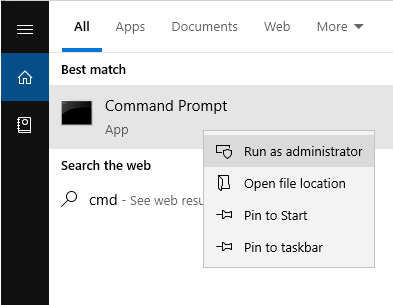
Étape 3: Sous la fenêtre d’invite de commande, vous devez taper le diskpart >> appuyez sur “Entrée“. Maintenant, tapez les lignes de commande ci-dessous dans l’ordre indiqué:
list disk
select disk X
clean
create partition primary
format fs=ntfs
assign
Étape 4: Ensuite, tapez le disque de liste et appuyez sur “Entrée“. Après cela, tous les lecteurs de disque y seront répertoriés, y compris vos disques durs externes.
Étape 5: Ensuite, tapez le disque de sélection + numéro de disque, par exemple, sélectionnez le disque 2 >> appuyez sur «Entrée».
Étape 6: À ce stade, tapez clean. Cela nettoiera tous vos fichiers et dossiers sur un disque sélectionné.
Étape 7: Maintenant, tapez crée la partition principale et appuyez sur “Entrée“.
Étape 8: Dans cette étape, vous devez taper format fs = FAT32) >> appuyez sur «Entrée».
Étape 9: saisie de l’affectation pour attribuer la lettre de lecteur à la partition récemment créée.
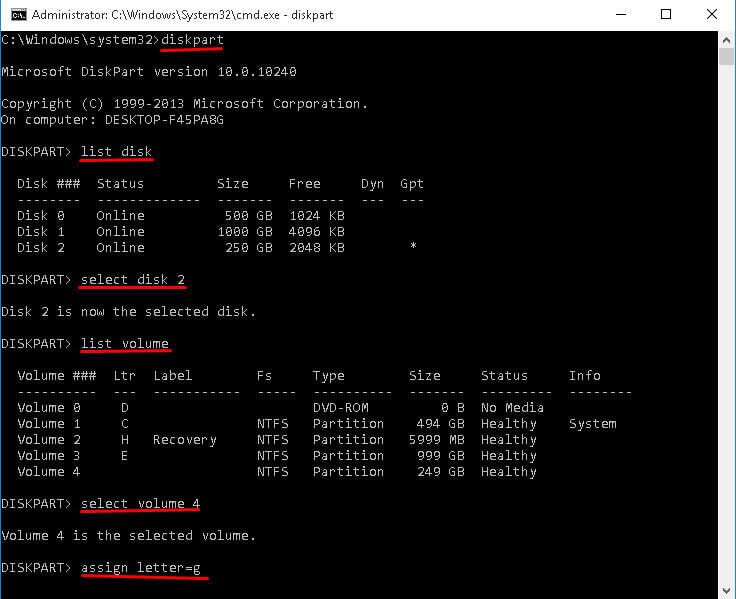
Essayez l’outil de récupération de disque dur externe pour récupérer les données perdues après avoir corrigé l’erreur Mac grisée FAT32
Il est possible qu’après avoir essayé les correctifs ci-dessus pour résoudre le problème Mac grisé FAT32, vous puissiez perdre tous vos éléments importants du disque dur externe. Donc, dans une telle situation, vous pouvez aller avec Externe Dur Conduire Récupération pour Mac. C’est l’un des programmes les meilleurs et les plus fiables qui scanne l’ensemble du système de stockage et récupère facilement les données perdues (photos, audios et vidéos) à partir de Mac ainsi que du système d’exploitation Windows.


* La version gratuite du programme analyse et prévisualise uniquement les éléments récupérables.
Ce logiciel de récupération de données est sûr à 100% et effectue la meilleure récupération que tout autre logiciel. Suivez les étapes simples ci-dessous sans aucun support technique et récupérez les données du disque dur externe.
Étape 1: Sélectionnez le type de Les données
Tout d’abord, vous devez sélectionner le type de fichier que vous souhaitez récupérer puis cliquer sur ‘Suivant’ option.
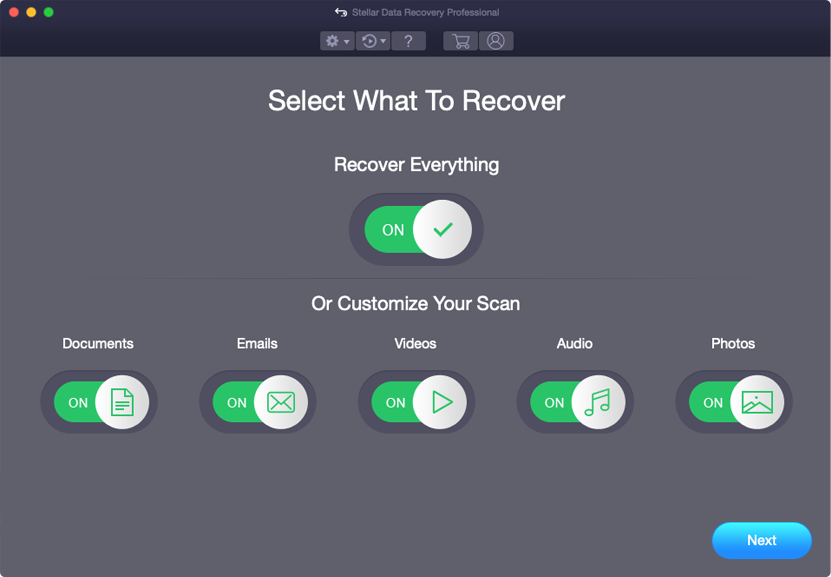
Étape 2: Sélectionnez l’emplacement
Ensuite, vous devez sélectionner le lecteur de stockage d’où vous avez perdu les données.
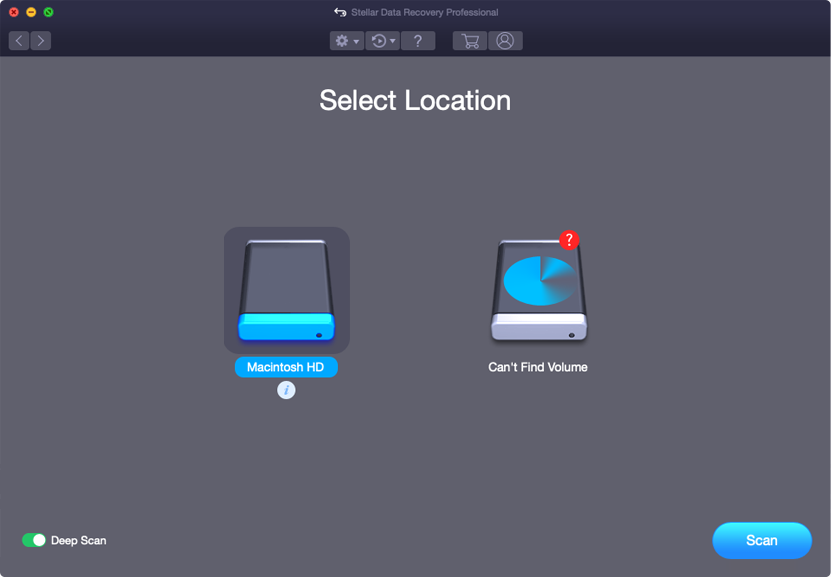
Étape 3: Numériser et Récupérer
Après avoir sélectionné le lecteur de stockage, vous devez Scannez, puis Aperçu et après cela Récupérer les fichiers depuis Mac Storage disque.
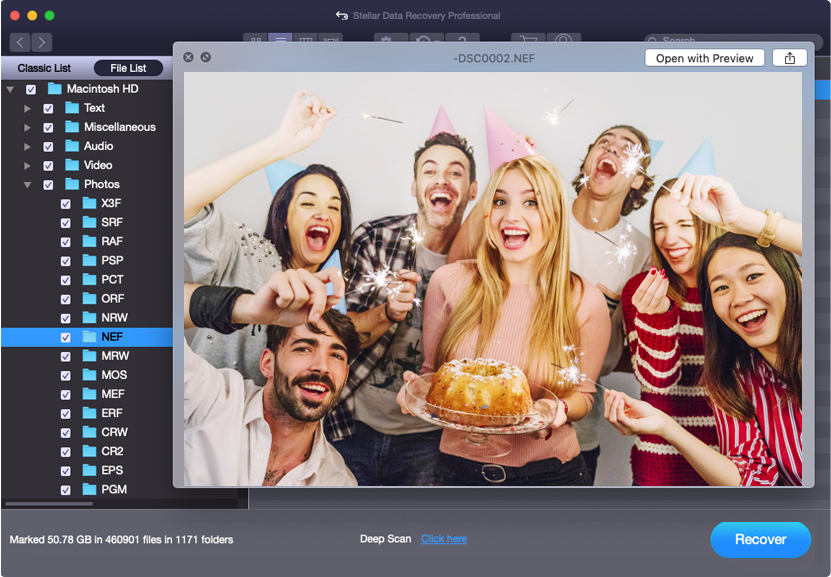
FAQ (Foire Aux Questions)
Mac prend-il en charge FAT32?
Bien sûr la réponse est oui. Le format FAT32 est entièrement compatible avec le système d'exploitation Mac.
Pourquoi les lecteurs amovibles Les lecteurs flash USB utilisent-ils toujours FAT32 au lieu de NTFS?
La compatibilité est peut-être la principale raison pour laquelle les lecteurs amovibles utilisent toujours le FAT32 au lieu de NTFS. FAT32 a une compatibilité bien meilleure par rapport à NTFS, mais il ne prend en charge que les fichiers individuels jusqu'à 4 Go de taille et les partitions jusqu'à 2 To
Comment formater une clé USB en FAT32 sur un Mac?
Pour formater une clé USB, vous devez brancher votre clé USB sur Mac. Ensuite, choisissez Applications >> Utilitaires et lancez l'utilitaire de disque à partir d'une barre latérale d'utilitaire de disque. Ensuite, choisissez la clé USB. Dans la barre d'outils de l'utilitaire de disque, sélectionnez Effacer. Donnez un nom au disque dur formaté et choisissez ExFATt ou MS-DOS (FAT32) dans un menu de format.
Il est temps de conclure
Après avoir lu cet article, il est clair comment réparer le grisé de FAT32 dans l’utilitaire de disque Mac. Il n’y a donc pas lieu de s’inquiéter si cela se produit. Comme je vous ai fourni des méthodes simples qui vous aideront sûrement à résoudre le problème de grisage du FAT32 sur Mac en quelques étapes simples.
C’est tout…

Taposhi is an expert technical writer with 5+ years of experience. Her in-depth knowledge about data recovery and fascination to explore new DIY tools & technologies have helped many. She has a great interest in photography and loves to share photography tips and tricks with others.